Figure 3D pour le personnage de Chibi
Bonjour! Je m'appele Grace. Et ceci est mon 2ème tutoriel! Honnêtement, beaucoup de gens m'ont encouragé à enseigner l'art, mais depuis que j'ai obtenu mon diplôme en pharmacie; l'art est juste mon passe-temps. Mais vous savez quand la passion de l'art court dans notre veine; nous deviendrons imparables et aimerons l'art plus que toute autre chose.
Donc, depuis que je suis tombé sur l'application Clip Studio Paint; présenté par ma belle @Futopia; J’ai décidé de jouer et j’ai trouvé qu’il était bon de créer de belles œuvres avec une règle symétrique ainsi que des figures en 3D!
Ce tutoriel concerne la manipulation de la figure 3D pour créer un concept, un concept et un art de caractères pour Chibi. Il est UNIQUEMENT créé avec Clip Studio Paint à partir de zéro pour finir!
Vous constaterez à quel point il est facile et merveilleux de créer n’importe quel personnage, de jouer avec sa fonction intégrée de pose, de caméra et bien sûr de manipuler votre personnage 3D! En plus des trucs et astuces PLUS du fichier de ressources CSP téléchargeable (.clip) et de la figure 3D incluse à la fin de ce tutoriel!
【Crédit à l'auteur original pour la figure 3D: à l'étape 2
1. Configuration de la toile
Dans ce tutoriel, je vais créer un document vierge avec une largeur et une hauteur de 1000 x 1000 pixels. Étant donné que mon ordinateur est toujours au-dessous des performances, c’est pourquoi je vais simplement utiliser ce paramètre par défaut.
Au moins, j'ai une résolution minimale de 300 dpi (points par pouce). Si vous souhaitez augmenter ou réduire le nombre de dpi, vous devez penser à vous rappeler quel est le résultat final. si c'est à des fins d'impression; rester sur 300 dpi ou plus de résolution.
ce n’est pas toujours une question de dpi, mais aussi de taille de pixel. Je garde sur 300 dpi, si les pixels ne sont inférieurs à 1000 (par exemple 100 x 100), ce n’est pas une sage décision d’être imprimé.
Note complémentaire: la couleur du papier est gris 15%
R: 217 G: 217 B: 217
2. Téléchargement de la figure 3D GRATUITEMENT!
Le service Clip Studio Assets vous offre une grande variété de matériaux téléchargeables GRATUITEMENT tels que des brosses, des motifs, des figures 3D et bien d'autres! Certains d'entre eux officiellement de CSP, mais d'autres d'utilisateurs tels que ce matériel ミ 子 の from
Vous trouverez ci-dessous mon "comment" télécharger le précieux atout pour nous aider dans ce projet de tutoriel et enregistré dans votre dossier Matériel pour une utilisation ultérieure.
Remarque: à la fin du didacticiel, vous pourrez télécharger GRATUITEMENT mon fichier (.clip) ainsi que la figure 3D à l'intérieur. De plus, d'autres avantages tels que la figure 3D posée avec des positions de personnage post-rendues.
Allez dans Actifs Clip Studio. Dans la colonne de recherche, tapez ceci: 子 子
Vous pouvez donc aller directement au matériel présenté ci-dessus.
Cette section concerne les balises (généralement les mots clés associés). Elle présente les caractères 3D, Clip Studio Paint Pro / EX, etc. En cliquant sur les étiquettes fournies, vous pouvez vérifier les créations des autres.
Cliquez simplement sur le bouton Télécharger et vous êtes prêt!
[Facultatif]: comme vous pouvez le constater, je respecte le propriétaire de ce matériel et je lui donne mon ❤ et ★ pour le marquer comme mon favori! Ce faisant, nous soutenons les efforts du créateur pour partager ses créations et améliorer son rang. N'hésitez pas à faire ce que vous voulez.
▼ Ce lien ci-dessous est l’aide officielle de Clip Studio Paint sur la localisation des documents téléchargés, qu’ils soient gratuits ou achetés par Gold; comme il a déjà été couvert là-bas.
3. Glisser-déposer la figure 3D
Ouvrez [Fenêtre] puis recherchez Matériel ➞ Matériel [Télécharger] pour localiser le matériel téléchargé.
❶ Faites glisser le matériau 子 子】 du dossier [Télécharger] de la palette des matériaux sur votre toile.
Le résultat de votre glisser-déposer du matériel (position par défaut).
❸ La couche contient 3D La figure est maintenant prête à être manipulée.
4. Comprendre les contrôles de figure 3D
Cliquez avec le bouton gauche de la souris sur l'outil [Opération] du calque Figure 3D.
❷ Remarquez que ces icônes apparaissent chaque fois que vous cliquez à gauche / utilisez l'outil [Opération] sur votre calque Figure 3D. Ces icônes ainsi que leurs fonctions vous seront montrées avec le GIF animé ci-dessous ▼
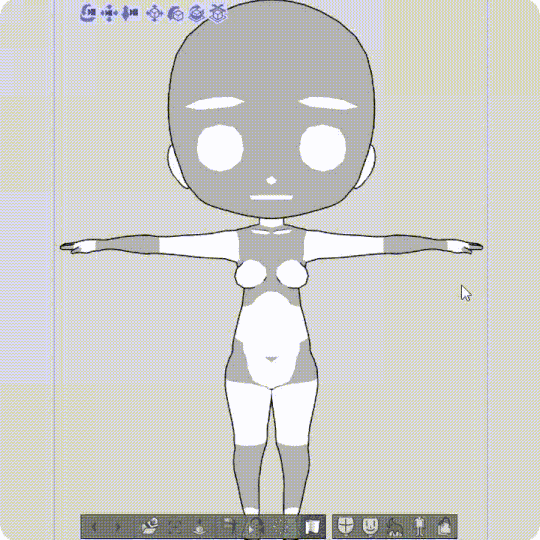
Maintenant, sentez-vous libre d'essayer vous-même, chaque fois que je pense que la pose n'est pas correcte, j'utilise undo (CTRL + Z) avant de la manipuler à nouveau.
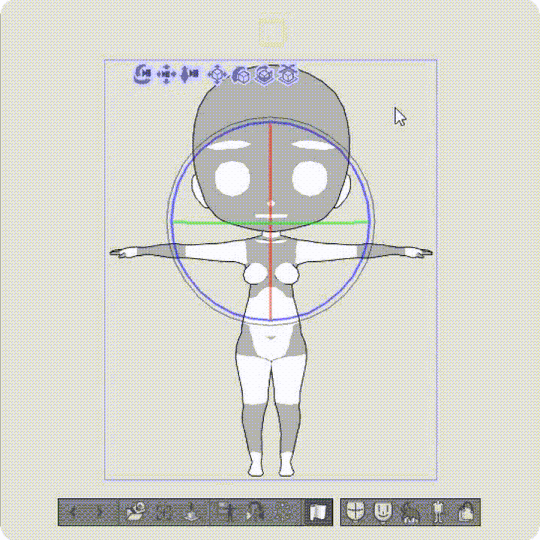
Si vous cliquez avec le bouton gauche de la souris sur l’une des parties du corps de la figure 3D, vous aurez la possibilité de la déplacer. Mais vous remarquerez qu'il y a des limitations pour toutes les pièces à déplacer telles que la tête, les mains, les jambes, comme le montre le GIF ci-dessus.
Pour ce tutoriel, nous allons nous concentrer sur la position par défaut de Chibi Caracter (centre), puis nous allons la dupliquer et la tracer par la suite.
5. Préparation du retournement de la figure 3D
Cliquez avec le bouton gauche de la souris sur l'outil [Opération] du calque Figure 3D et déplacez le bras droit (ou le bras gauche à votre guise) légèrement à 45 degrés avec RED LINE comme illustré ci-dessus.
Utilisez l'icône pour faire pivoter la figure 3D de l'avant vers l'arrière.
C'est la position arrière de 3D Figure.
▼ Ci-dessous, un fichier GIF pour vous guider dans le processus de retournement de caractère simple uniquement avec [Couche dupliquée], puis utilisez [Spécifier l'angle de la caméra] pour modifier la position des objets en vue de côté et en arrière, un petit réglage permettant de corriger la position de la vue arrière. pour s'adapter au centre de l'image.
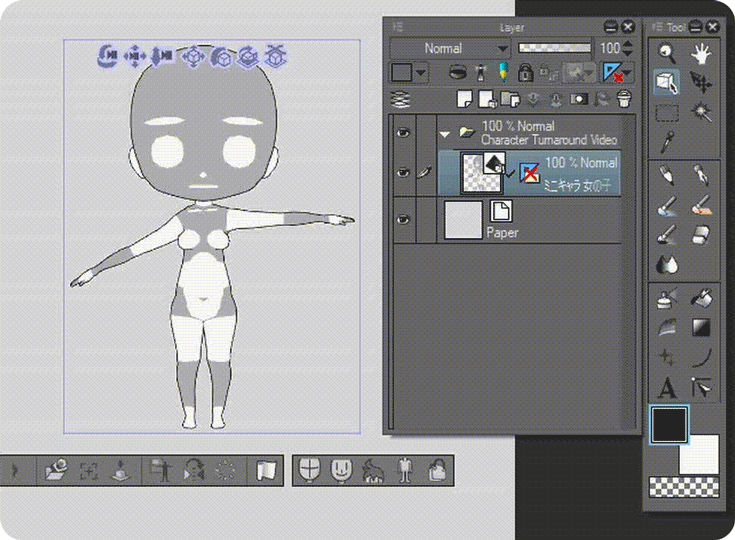
6. esquisse
Maintenant que nous avons 3 vues différentes des couches de figures 3D, il est temps de tracer et de créer notre retournement de personnage Chibi!
Avant de dessiner, je diminue généralement l'opacité du calque Figure 3D d'environ 30%.
Créez un nouveau calque par-dessus le calque 3D Figure.
J'utilise un pinceau Pencil Th [Crayon épais] pour esquisser.
7. TRICK pour la composition de retournement
Après avoir terminé la première esquisse de la vue de face, j'utilise [Dessin direct] [Ligne droite] avec 2.0 [Taille du pinceau] pour ajouter des repères spécifiques aux caractéristiques du personnage.
Pour la vue de côté, je dessine généralement en activant et désactivant mon calque d'esquisse Vue de face. Mais grâce à la directive bleue que j'ai faite précédemment, je peux maintenant dessiner efficacement sans prendre trop de temps.
Comme pour un autre truc pour gagner du temps; Je duplique mon croquis de face. Désactivez le calque Vue de face d'origine. En utilisant la transparence (cadre rouge sur l'image ci-dessus), j'enlève des parties non désirées, puis dessine le reste pour terminer la vue arrière.
8. Feuille de personnage
Pour cette dernière étape, préparons notre feuille de personnage de Chibi!
Créer un nouveau document, Fichier ➞ Nouveau ➞ Canevas: 1500 x 1000 hauteur avec une résolution de 300.
▼ Si vous n'avez pas créé de dossier de calque de [Retournement], veuillez vous reporter au GIF ci-dessous.
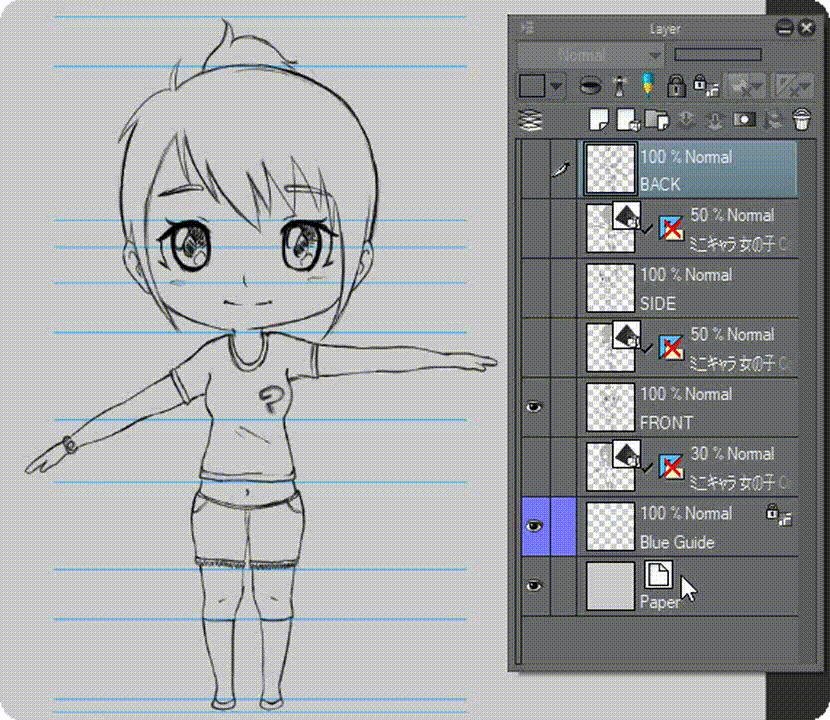
Maintenant que vous avez un [Dossier couches] ➞ [Retournement], copiez directement ce dossier dans votre nouveau document (1500 x 1000 pixels) et vous pouvez utiliser [Déplacer les couches] pour séparer soigneusement les vues de face, de côté et de dos comme ci-dessous ▼
CONSEILS: À l'intérieur du [Dossier de couche de retournement], il doit y avoir des couches de figures 3D séparées ainsi que vos esquisses. Avant de finaliser avec de l'encre et des couleurs, vous pouvez toujours ajouter quelque chose d'autre pour les détails afin de créer votre concept graphique personnel comme des vêtements, des accessoires, des expressions faciales, des styles de cheveux, etc.
❣ CONTENU TÉLÉCHARGEABLE EN BONUS ❣
Comme promis; n'hésitez pas à télécharger ma ressource gratuite! Le fichier de projet de ce didacticiel contient de nombreux contenus: figures 3D ordonnées et séparées grâce à Original Author, variété de poses et rendu du personnage "Gles" Chibi que vous remarquerez peut-être sur certaines images pas à pas. ! ▼
Remarque importante: il n’ya AUCUN virus ou virus zombie dans mon fichier (.clip) utilisant le service cloud ci-dessus. Rien de suspect ni de dangereux. Je veux dire aucun mal; Je ne fais que partager ma promesse afin que vous puissiez travailler plus rapidement si vous avez juste besoin du 3D Turnaround with blue guideline.
























Commentaire